인스타 릴스 편집하여 동영상 올리기

최근 인스타 릴스 유명세에 따라 많은 사람들에게 짧은 동영상 숏폼이 인기가 많은데요. 숏폼 영상은 다른 영상 콘텐츠에 비해 길이가 짧아 편집하기엔 쉬워 보이지만, 시청자의 눈길을 사로잡을 수 있는 요소의 여부와 영상 계획이 매우 중요합니다. 그렇기 때문에 탄탄한 스토리보드와 시청자의 니즈에 대한 이해도도 높아야 합니다.
숏폼 영상 제작에 관심을 갖고 있지만 아직 도전하지 못한 분들은 이제 이 튜토리얼을 따라 어도비 프리미어 프로(Adobe Premiere Pro)의 동영상 편집 기능 활용하여 나만의 숏폼 만들기와 인스타 릴스 편집에 도전해 보세요.
1. 영상 색감 조절하기
2. 영상 사이즈 조정하기
3. 영상 빨리 감기 하기
4. 동영상 자르기
영상 색감 조절하기
어도비 프리미어 프로 활용하여 영상의 색감 조절해 보세요. 다른 효과 없이 색감의 조절만으로도 개성 있는 영상을 만들 수 있습니다. 상단 좌측 패널에서 [Lumetri 범위] 선택하면 우측의 [Lumetri 색상] 효과 패널이 나타나는데요. 여기서 나의 영상에 맞게 색상 조정 가능합니다.
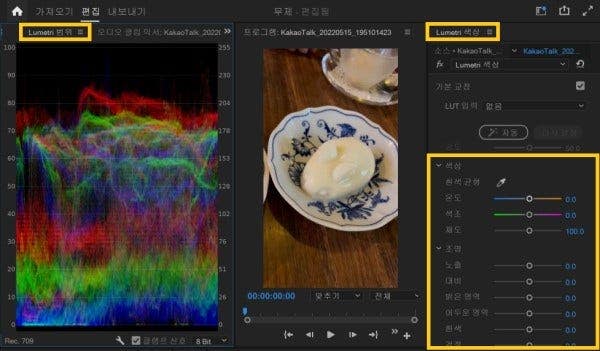
이미지 출처: 박시은
1. [Lumetri 범위] 선택
2. [Lumetri 색상] 패널에서 영상 색감 조절
영상 사이즈 조정하기
숏폼 영상에 있어 영상 사이즈 조정은 매우 중요한데요. 영상 프레임 크기 및 비율에 따라 다른 영상의 분위기를 연출할 수 있죠. 상단에서 [시퀀스] > [시퀀스 설정]을 선택하면 프레임 크기를 조정할 수 있습니다.
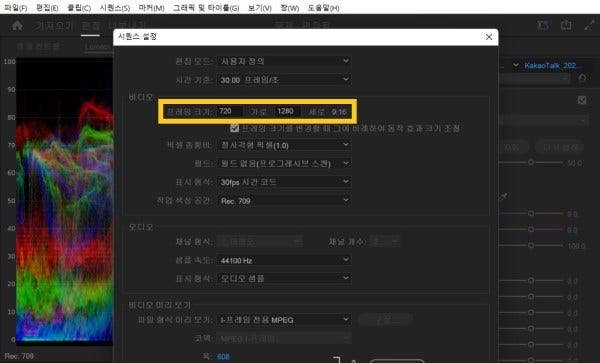
1. [시퀀스] > [시퀀스 설정] 선택
2. 프레임 크기 조정하기
영상 빨리 감기 하기
숏폼 영상은 다른 영상 콘텐츠들과는 다르게 영상의 길이가 중요한데요. 영상의 속도를 조절하여 영상의 길이를 조정해 보세요. 영상 위에 마우스 커서를 올리고 오른쪽 버튼 클릭 후 [속도/지속 시간]을 선택하면 영상의 속도를 조정할 수 있습니다.
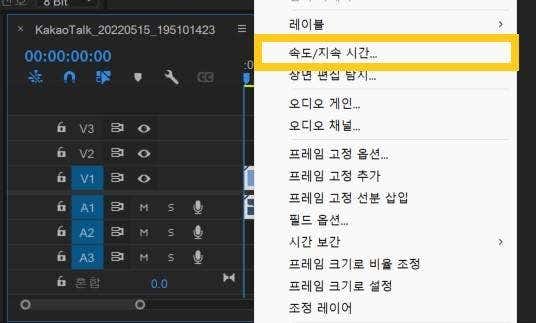
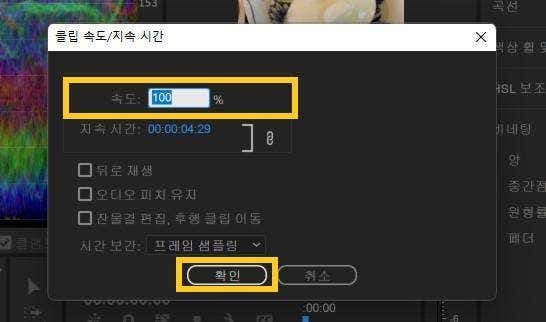
1. 마우스 오른쪽 버튼 선택
2. [속도/지속 시간] 선택
3. 영상 속도 조절 > [확인] 선택
동영상 자르기
영상을 편집하다 보면 영상의 가장자리 조정이 필요한 순간이 종종 발생하는데요. 좌측 하단에서 [효과] > [비디오 효과]에서 [변형] > [자르기]를 선택한 후 효과를 드래그하여 영상에 올리면 영상의 가장자리를 자르기 할 수 있습니다.
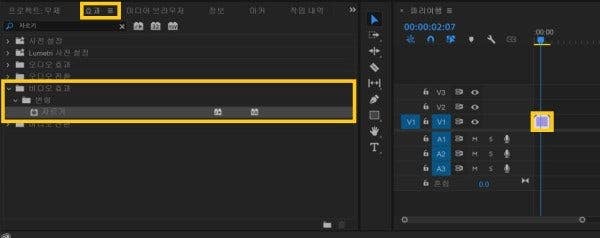
1. [효과] > [비디오 효과] 선택
2. [변형] > [자르기] 선택
3. 효과를 드래그하여 영상에 올리기
4. 영상의 가장자리 조정
이 튜토리얼을 따라 아이폰 동영상 편집 어플 어도비 프리미어 프로 활용하여 짧은 동영상 숏폼 콘텐츠 제작을 시작해 보세요. 어도비 프리미어 프로를 사용하면 동영상 속도 조정하여 인스타 부메랑효과를 스스로 제작할 수 있습니다.
이제 어도비 프리미어 프로(Adobe Premiere Pro) 활용하여 숏폼 영상 제작하고 인스타그램 동영상 올리기하여 다른 사람들과 공유해 보세요.